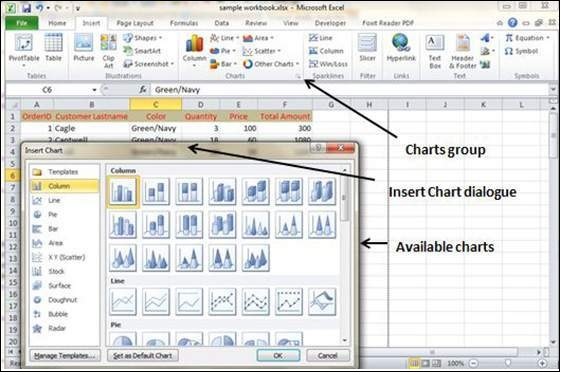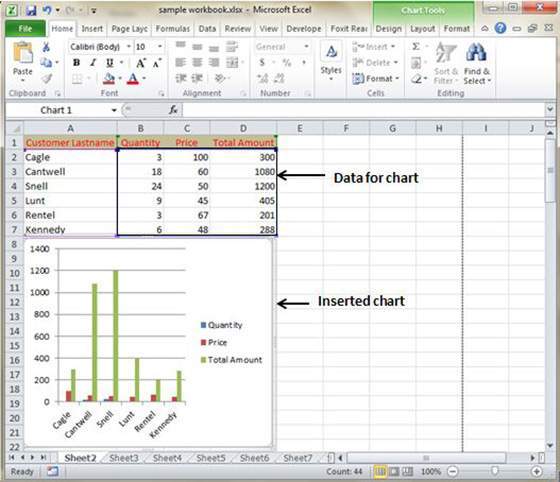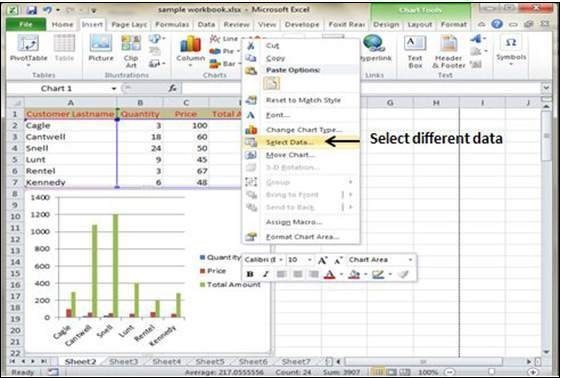الجزء الواحد و الاربعين من هذه السلسله سنشرح فيه كيفيه استخدام الرسم البياني في برنامج Excel ننصح بمشاهده الدليل التمهيدي والمقدمه التي قمنا بشرح كل نوافذ الExcel وستجد روابط مباشره لباقي الاجزاء من هنا
الرسوم البيانية
المخطط هو تمثيل مرئي للقيم الرقمية. كانت المخططات (المعروفة أيضًا باسم الرسوم البيانية) جزءًا لا يتجزأ من جداول البيانات. كانت الرسوم البيانية التي تم إنشاؤها بواسطة منتجات جداول البيانات المبكرة بدائية للغاية ، لكنك قد تحسنت بشكل ملحوظ على مر السنين. يوفر لك Excel الأدوات اللازمة لإنشاء مجموعة متنوعة من المخططات عالية التخصيص. يمكن أن يؤدي عرض البيانات في مخطط جيد التصميم إلى جعل أرقامك أكثر قابلية للفهم. نظرًا لأن المخطط يقدم صورة ، فإن المخططات مفيدة بشكل خاص لتلخيص سلسلة من الأرقام وعلاقاتها المتبادلة.
أنواع الرسوم البيانية
هناك أنواع مختلفة من المخططات المتوفرة في MS Excel كما هو موضح في لقطة الشاشة أدناه.
- العمود – يُظهر مخطط العمود تغييرات البيانات خلال فترة زمنية أو يوضح المقارنات بين العناصر.
- شريط – مخطط شريطي يوضح المقارنات بين العناصر الفردية.
- دائري – يعرض المخطط الدائري حجم العناصر التي تشكل سلسلة بيانات ، بما يتناسب مع مجموع العناصر. يعرض دائمًا سلسلة بيانات واحدة فقط ويكون مفيدًا عندما تريد التأكيد على عنصر مهم في البيانات.
- خطي – مخطط خطي يُظهر اتجاهات في البيانات على فترات زمنية متساوية.
- المنطقة – يبرز التخطيط المساحي حجم التغيير بمرور الوقت.
- مبعثر س ص – يُظهر مخطط س ص (مبعثر) العلاقات بين القيم الرقمية في سلاسل بيانات متعددة ، أو يرسم مجموعتين من الأرقام كسلسلة واحدة من إحداثيات س ص.
- المخزون – غالبًا ما يستخدم هذا النوع من الرسم البياني لبيانات أسعار الأسهم ، ولكن يمكن استخدامه أيضًا للبيانات العلمية (على سبيل المثال ، للإشارة إلى تغيرات درجة الحرارة).
- السطح – يكون المخطط السطحي مفيدًا عندما تريد البحث عن المجموعات المثلى بين مجموعتين من البيانات. كما هو الحال في الخريطة الطبوغرافية ، تشير الألوان والأنماط إلى المناطق الموجودة في نفس نطاق القيم.
- الدائرة المجوفة – مثل المخطط الدائري ، يُظهر المخطط الدائري المجوف علاقة الأجزاء بالكل ؛ ومع ذلك ، يمكن أن تحتوي على أكثر من سلسلة بيانات واحدة.
- فقاعي – يمكن رسم البيانات المرتبة في أعمدة في ورقة عمل ، بحيث يتم سرد قيم x في العمود الأول وقيم y المقابلة وقيم حجم الفقاعة في الأعمدة المجاورة ، في مخطط فقاعي.
- رادار – رسم بياني يقارن رادار القيم الإجمالية لعدد من سلاسل البيانات.
إنشاء الرسم البياني
لإنشاء مخططات للبيانات من خلال الخطوات المذكورة أدناه.
- حدد البيانات التي تريد إنشاء المخطط لها.
- اختر إدراج علامة تبويب »حدد المخطط أو انقر فوق مجموعة المخطط لرؤية أنواع المخططات المختلفة.
- حدد المخطط الذي تختاره وانقر فوق “موافق” لإنشاء المخطط.
تحرير الرسم البياني
يمكنك تحرير الرسم البياني في أي وقت بعد إنشائه.
- يمكنك تحديد البيانات المختلفة لإدخال الرسم البياني بالنقر بزر الماوس الأيمن على الرسم البياني »تحديد البيانات . سيؤدي تحديد بيانات جديدة إلى إنشاء المخطط وفقًا للبيانات الجديدة ، كما هو موضح في لقطة الشاشة أدناه.
- يمكنك تغيير المحور X في الرسم البياني عن طريق إعطاء مدخلات مختلفة لمحور X في الرسم البياني.
- يمكنك تغيير المحور ص في الرسم البياني عن طريق إعطاء مدخلات مختلفة لمحور ص في الرسم البياني.
 أبس رار |تحميل برامج موقع مختص بتحميل البرامج والتطبيقات والألعاب المجانية
أبس رار |تحميل برامج موقع مختص بتحميل البرامج والتطبيقات والألعاب المجانية